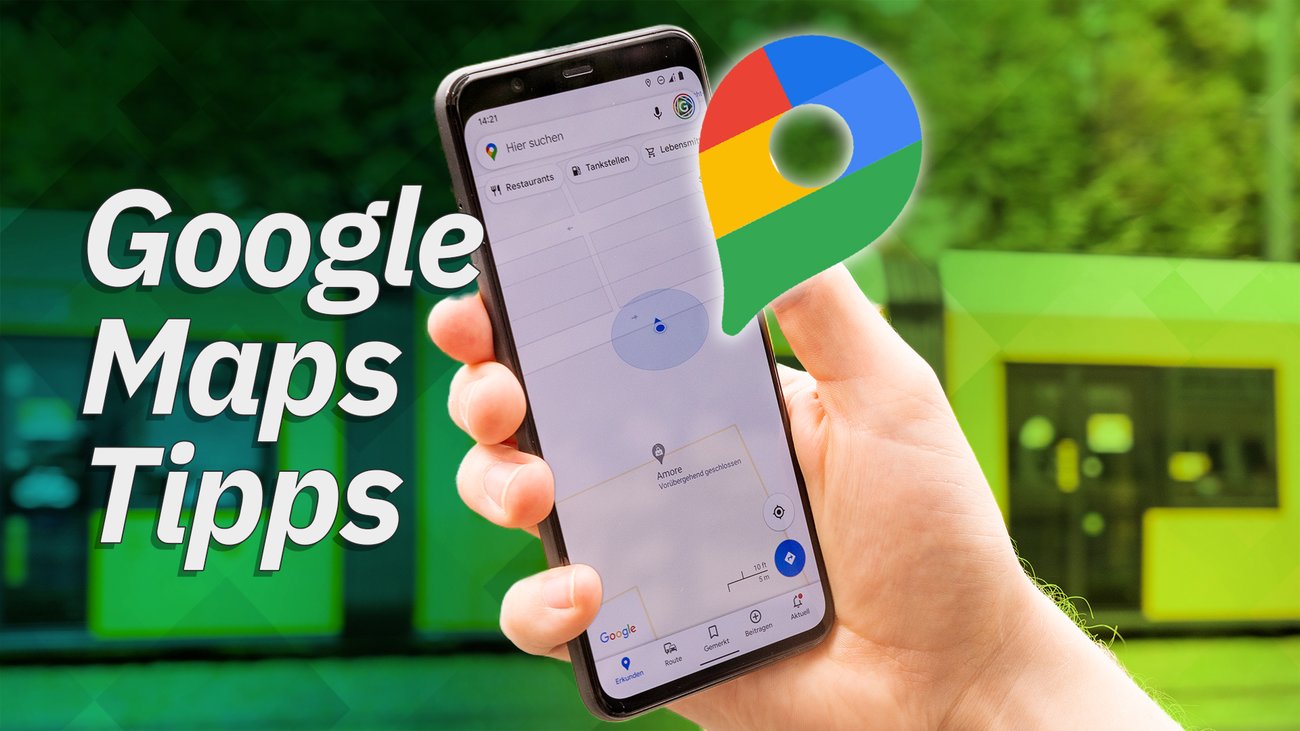Die Urlaubszeit steht an. Wer sich mit dem Auto auf den Weg in die hoffentlich schönste Zeit des Jahres macht, wird auf den Autobahnen sicherlich auf zahlreiche andere Urlauber treffen. Damit die Reise nicht zum Geduldspiel wird, könnt ihr in Google Maps Staus anzeigen lassen.
Um den Weg von einem Ort zum anderen zu meistern, benötigt man keine teuren Navis mehr, sondern kann direkt die kostenlose Google-Maps-App nutzen. Neben der Route zeigt die App auch in Echtzeit an, ob Staus auf dem Weg liegen. Unter Umständen könnt ihr die Blechlawinen dann umfahren und Zeit sowie Nerven sparen.
Google Maps: Stau anzeigen in der App
Um einzusehen, ob auf eurer Route Behinderungen vorliegen, geht wie folgt vor:
- Stellt zunächst wie gewohnt die Route in Google Maps ein.
- Ihr seht nun die Strecke auf dem Bildschirm.
- Dabei werden manche Streckenabschnitte grün, andere orange und weiter rot dargestellt. Bei grünen Abschnitten habt ihr freie Fahrt. Orange bedeutet, dass der Verkehr durchaus etwas langsamer Rollen kann. Bei rot müsst ihr euch auf Wartezeiten einstellen.
- Fahrt ihr eine abweichende Route, um den Stau zu umgehen, wird automatisch eine neue Route in Google Maps ermittelt.
Lieber mit „richtigem“ Navi unterwegs? Hier gibts die aktuellen Bestseller zum günstigen Preis:
Sind „Start“ und „Ziel“ eingegeben, kann man zusätzlich die „Routeninfos“ anzeigen. Hier finden sich Informationen, aus denen man ablesen kann, zu welchen Uhrzeiten die Strecke am meisten befahren wird. So könnt ihr bei der Reiseplanung etwa einer Rush-Hour entgehen.
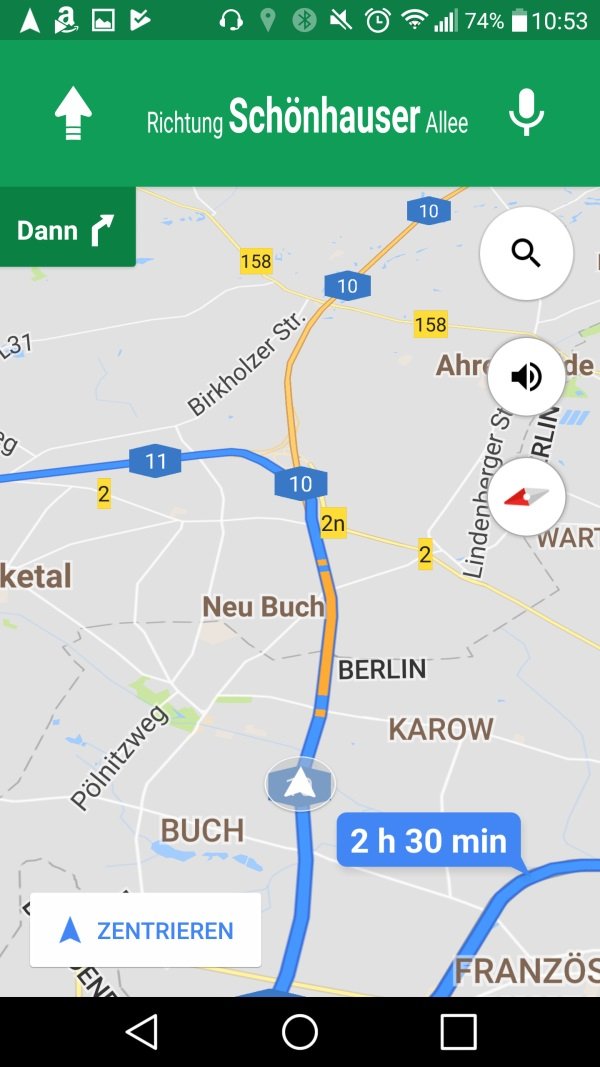
Der Sprit ist zu teuer? Ihr sucht nach der günstigsten Tankstelle? Dann ladet euch unsere TankenApp herunter. Darin findet ihr die niedrigsten Benzin-Preise in eurer Nähe.
Die TankenApp ist ein Produkt der Ströer Media Brands GmbH, zu der auch GIGA gehört.
Google Maps zeigt Staus und Verkehrslage
Insgesamt sind hier sechs Balken zu sehen. Jede Säule gibt eine Verkehrsprognose über einen Zeitraum von einer halben Stunde ab. Je größer der Balken, umso länger wird die Fahrzeit voraussichtlich sein. Ist mit sehr viel Verkehr zu rechnen, wechselt der Balken die Farbe von grün auf rot. Bei den Angaben handelt es sich um Prognosen. Unfälle, Straßenschäden oder andere unvorhergesehene Ereignisse können die Fahrzeit ungeplant verlängern.
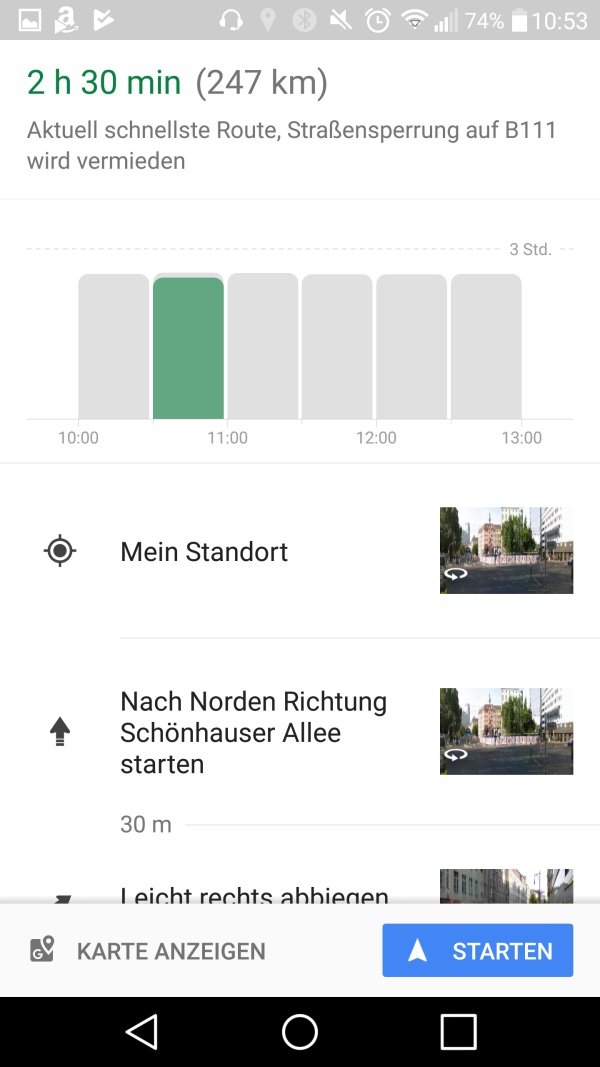
Natürlich könnt ihr auch vor der Abfahrt am PC im Browser bereits überprüfen, ob sich der Verkehr auf der geplanten Route staut. Checkt hierfür den Abschnitt „Verkehrslage“. Die Daten werden über anonymisierte Standortinformationen anderer Android-Nutzer ermittelt. Das Feature zur Fahrzeitprognose steht derzeit nur Android-Nutzer zur Verfügung.
Hat dir der Beitrag gefallen? Folge uns auf WhatsApp und Google News und verpasse keine Neuigkeit rund um Technik, Games und Entertainment.